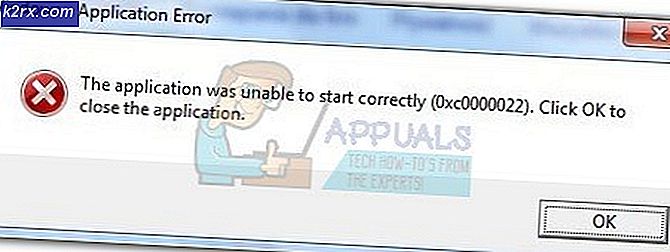Slik registrerer du en DLL- eller OCX-fil i Windows 10 via ledeteksten
Noen ganger kan applikasjonene gå glipp av å registrere DLL- eller OCX-filer, på grunn av hvilke brukere vil møte feil og applikasjoner ikke fungerer som de skal. På grunn av dette vil brukerne kreve å registrere filene selv. Registrering og avregistrering av programutvidelsesfilene (DLL eller OCX) gjøres av RegSvr32-verktøyet. I denne artikkelen vil vi lære deg hvor enkelt du kan registrere en DLL- eller OCX-fil i operativsystemet ditt.
Registrere en DLL- eller OCX-fil i Windows
Ved å registrere en DLL eller OCX, legger brukerne til informasjonen i register slik at Windows kan bruke disse filene. Informasjonen vil være i form av et navn eller CLSID. Dette gjør det lettere for Windows å finne riktig DLL eller OCX når en funksjon relatert til den brukes i et annet program. Den inneholder banen til disse filene der den kjørbare koden for komponenten skal brukes. Informasjonen som er lagret i registeret vil alltid referere til den siste versjonen av komponenten. Dette er bare nødvendig i sjeldne tilfeller fordi applikasjonene i de fleste tilfeller vil registrere disse filene under installasjonen. Den kan også brukes til reparasjon av Windows-problemene som inkluderer disse filene. Noen ekstra parametere som du kan legge til i kommandoene:
- / u - Avregistrer DLL- eller OCX-filen
- / s - Lydløs modus, den viser ingen meldingsfelt.
- /JEG - Hvis den brukes uten / u, kaller du DLLInstall (TRUE) for å installere, og hvis den brukes med / u, ringer DllInstall (FALSE) for å avinstallere DLL og DllUnregisterServer.
- / n - For ikke å ringe DllRegister Server eller DllUnregisterServer. Dette alternativet må brukes med / i.
Du kan bare registrere DLL- eller OCX-filer som kan registreres. Noen filer har ingen DLLRegisterServer () -funksjoner som den kan registrere seg gjennom. Disse filene er vanlige og har ingenting å gjøre med registrering. Et eksempel kan tas fra spill-DLL-filer som ligger i mappen og gjør jobben sin uten å bli registrert i utgangspunktet.
Merk: Forsikre deg om at du allerede har DLL- eller OCX-filen tilgjengelig før du prøver disse metodene.
Ved hjelp av den forhøyede ledeteksten for å registrere en DLL- eller OCX-fil
- Hold Windows tasten og trykk S for å åpne søkefunksjonen. Type cmd, høyreklikk på den og velg Kjør som administrator alternativ
Merk: Du kan også trykke Alt + Skift + Enter etter å ha skrevet cmd i søkefunksjonen. - Skriv inn kommandoen nedenfor for å registrere DLL- eller OCX-filen.
regsvr32 jscript.dll
Merk: jscript.dll er filnavnet du kan endre til hvilken fil du vil registrere.
- Du kan også registrere en DLL- eller OCX-fil som ligger et annet sted ved å skrive følgende kommando.
regsvr32 C: \ Users \ Kevin \ Desktop \ jscript.dll
- Hvis filen ikke kan registreres, kan du få feilen som vist nedenfor:
- Noen ganger kan feilen være fordi du prøver å registrere en 32-biters DLL eller OCX-fil gjennom 64-biters Regsvr32. Du må bruke 32-bit Regsvr32 som ligger i Syswow64 mappe.
- Du kan skrive følgende kommando for å registrere 32-biters DLL eller OCX i et 64-biters operativsystem.
% SystemRoot% \ SysWOW64 \ regsvr32 jscript.dll
Du kan også bruke PowerShell med de samme kommandoene for å registrere DLL- eller OCX-filer.